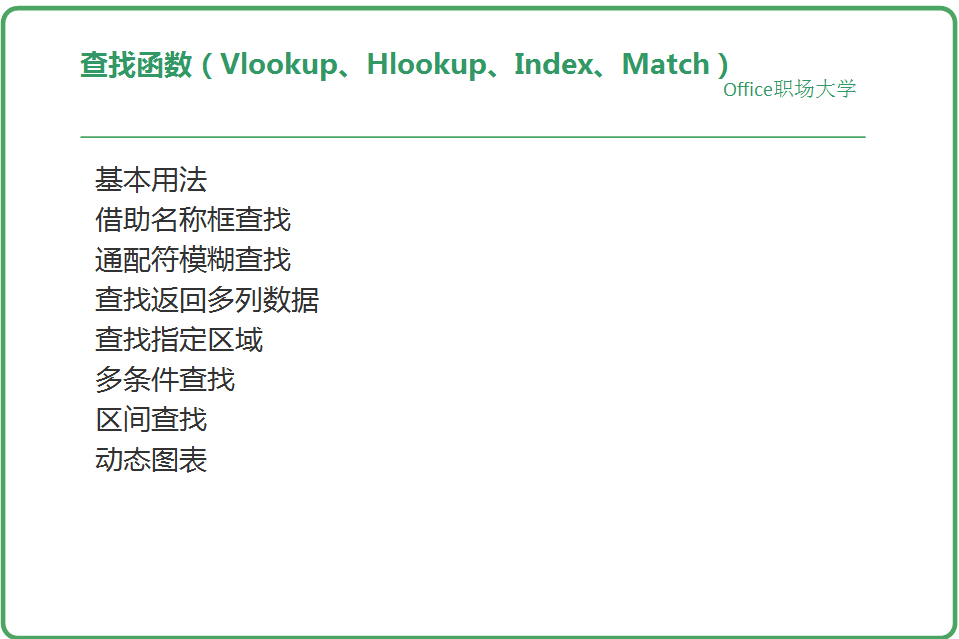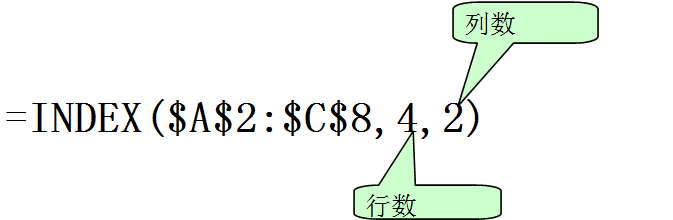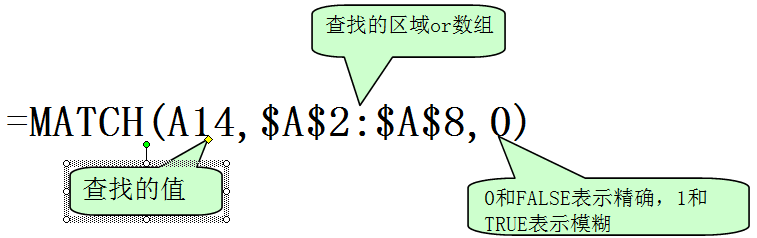今天学习了查找函数VLOOKUP、HLOOKUP、MATCH和INDEX,非常实用的函数,以前只知道VLOOKUP函数的最基本的用法,今天才发现不只是VLOOKUP能完成我的需要,其他三个也可以,只要会用都能达到我想要的效果,很有脑洞。后续我要把不同的表达公式运用到工作中。
今天主要讲了查找函数的八个用法。
一基本用法
VLOOKUP
=VLOOKUP(D2,$A$2:$B$12,2,0)
第一参数:找什么(或者说按什么查找),按销售员查找,所以输入D2
第二参数:在哪找,数据源区域在A:B列,所以输入$A$2:$B$12
第三参数:找到后返回第几列,我们要查找的是销售额,销售额位于B列,即第二参数中的第二列,所以输入2
第四参数:这里要精确查找,所以输入0
HLOOKUP
=HLOOKUP(G2,$A$1:$E$9,6,0)
第一参数:找什么(或者说按什么查找),按销售员查找,所以输入G2
第二参数:在哪找,数据源区域在A:E列,所以输入$A$1:$E$9
第三参数:找到后返回第几行,我们要查找的位于6列,即输入6
第四参数:这里要精确查找,所以输入0
注意:HLOOKUP参照VLOOKUP,知识点是一样的。
MATCH和INDEX
MATCH函数
作用:在一个区域或数组中查找指定数值的位置,如果查找不到则返回错误值
如:查找编号所在的行号=MATCH(A14,$A$2:$A$8,0)
INDEX函数
作用:根据指定的行数和列数,返回指定区域的值。
如:根据行号查找编号=INDEX($A$2:$A$8,A22)
如根据行号和列号查找对应值=INDEX($A$2:$C$8,4,2)
MATCH和INDEX的综合运用—反向查询
如:利用姓名查找编号=INDEX($A$2:$A$8,MATCH(A36,$B$2:$B$8,0))
二.借助名称框查找、
利用名称框抓取数据区域,就不用在手工去选择区域,操作方便
=VLOOKUP(D2,查找区域,2,0)
三.通配符模糊查找
通配符*号通配任意个字符
?号通配单一字符
如:名字带"老师"的销售额=VLOOKUP("*老师*",$A$2:$B$12,2,0)
四.查找返回多列数据
如:根据姓名调取对应的数据=VLOOKUP($G2,$A$2:$E$9,COLUMN(B1),0)-- 按
五.查找指定区域
如:根据姓名调取对应的数据=VLOOKUP($G2,$A$2:$E$9,MATCH($H$1,$A$1:$E$1,0),0)
六.多条件查找
如:根据产品名称查找所有销售情况
=IFERROR(VLOOKUP($F$2&ROW(A1),$A:$D,COLUMN(B1),0),"")
七.区间查询
如:按照等级划分规则,将成绩划分到其对应的等级中
=VLOOKUP(B2,$I$2:$J$5,2)
注意:成绩和等级,必须是升序排列。
八.动态图表
=VLOOKUP($C$9,$A$2:$G$7,COLUMN(),0)
需要再仔细琢磨
以上就是今天的学习的内容,函数的有些表达不能准确到位,就直接上了公式,具体弄熟弄懂,达到灵活运用的目的,还需要结合教材资料,花时间再细细研究。继续加油!